Бъдете по-организирани с разширението Multi-account containers
- Известно е, че разширенията във всички браузъри добавят повече функционалност и помагат на потребителите да извлекат максимума от тях.
- Вече можете да разделяте социално и лично съдържание с различни акаунти във Firefox само с разширение.
- Научете повече за това какво представлява разширението за няколко акаунта на Firefox и как да го използвате.
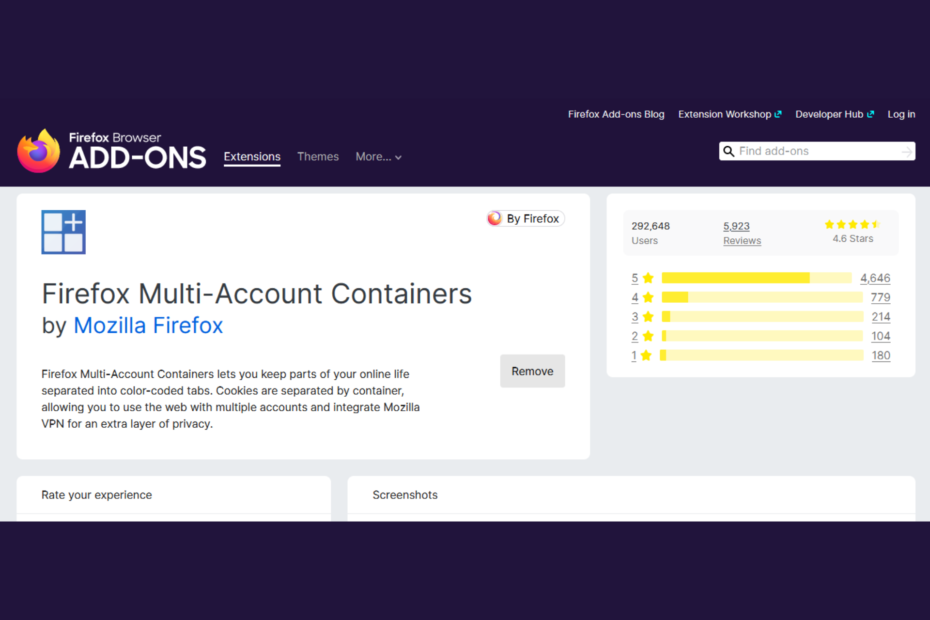
Вие заслужавате по-добър браузър! 350 милиона души използват Opera ежедневно, пълноценно навигационно изживяване, което идва с различни вградени пакети, подобрена консумация на ресурси и страхотен дизайн.Ето какво може да направи Opera:
- Лесна миграция: използвайте асистента на Opera за прехвърляне на излизащи данни от Firefox само с няколко стъпки
- Оптимизирайте използването на ресурсите: вашата RAM памет се използва по-ефективно от Firefox
- Подобрена поверителност: интегриран безплатен и неограничен VPN
- Без реклами: вграденият рекламен блокер ускорява зареждането на страници и предпазва от извличане на данни
- Изтеглете Opera
Имате ли няколко акаунта за вашия имейл, социални медии или други услуги? Използвате ли един и същ браузър за всички тях? Ако е така, тогава трябва да обмислите използването на контейнери с няколко акаунта във Firefox.
Контейнерите ви позволяват да разделите своя онлайн живот и да го държите отделен един от друг. С бързия растеж на интернет потребителите, броят на акаунтите, които трябва да поддържаме, също се увеличи.
Може би се чудите: защо да използвате контейнери с множество акаунти? Е, от една страна, всеки цени личното си пространство. Някои дори стигат дотам инсталиране на софтуер за защита на поверителността за техните компютри. Контейнерите ви позволяват да защитите поверителността си, като държите различни акаунти отделно един от друг.
Това означава, че ако някой хакне един акаунт, той няма да може да получи достъп до никой от другите ви акаунти. Освен това е по-лесно да следите нещата, когато са разделени в различни контейнери, защото е по-лесно да запомните кой акаунт към коя услуга принадлежи.
Какво представляват контейнерите за няколко акаунта на Firefox?
Контейнерите за множество акаунти на Firefox е разширение за браузър, което ви позволява да имате множество профили в един прозорец на браузъра. Това е полезно за хора, които имат повече от една онлайн персона, или за хора, които искат да разделят работата и личния си живот.
Това е начин да ви помогне да останете организирани, когато сте онлайн. Firefox използва контейнери, за да отдели дейността ви от сайтовете и услугите, които използвате, за да персонализирате изживяването си при сърфиране. Например, можете да използвате един контейнер за работа и друг за пазаруване.
Когато сте в раздел контейнер, той ще изглежда различно от обикновените раздели: има цветен фон и икона на контейнери в адресната лента. Лесно е да превключвате между контейнери, когато търсите нещо конкретно.
Всеки контейнер е по същество частен раздел. Това е като да отворите няколко прозореца на браузъра наведнъж, но без да е необходимо да превключвате между тях.
Как да използвам контейнери с няколко акаунта във Firefox?
1. Инсталирайте разширението
- Отидете до сайта за добавки на Firefox и потърсете Контейнери за няколко акаунта на Firefox.
- Кликнете върху Добавете към Firefox.
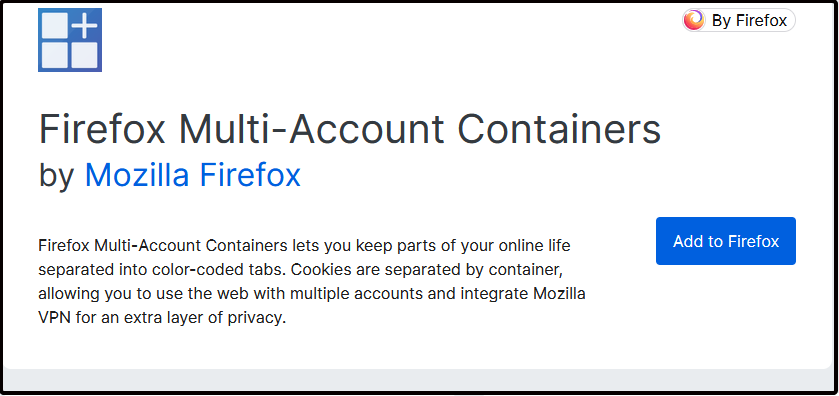
- Потвърдете в следващото поле с подкана, като щракнете Добавете.
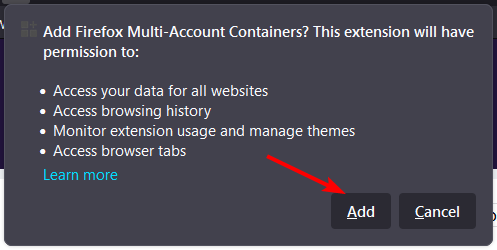
2. Персонализирайте контейнерите
- Кликнете върху иконата на контейнера в горния десен ъгъл.
- Изберете Първи стъпки с контейнери с множество акаунти и следвайте подканите.
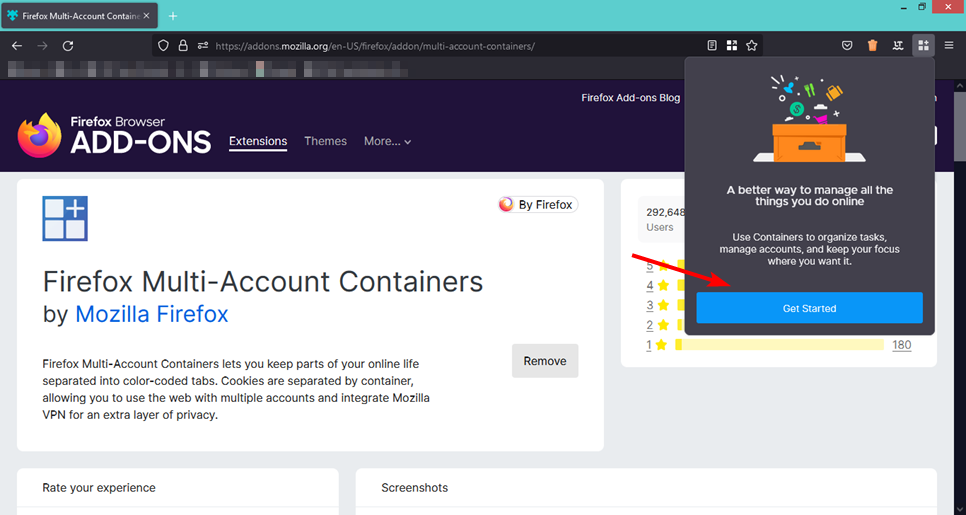
- Сега щракнете върху Управление на контейнери за отделни сметки.
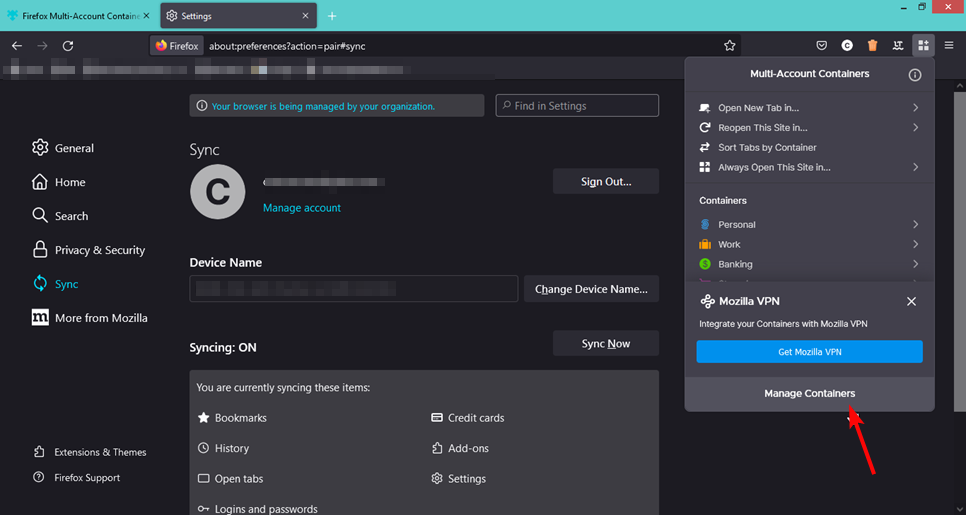
- Щракнете върху името на запис на избран контейнер, за да редактирате контейнера, като изберете цвят и икона, за да ги разграничите.
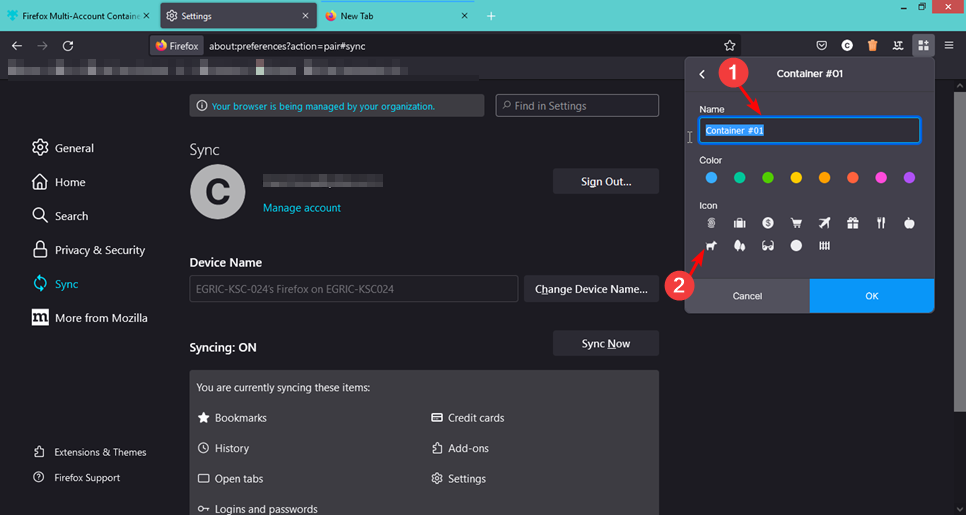
За да използвате контейнери с множество акаунти, трябва да включите функцията и след това да създадете контейнери за всяка от вашите онлайн самоличности. Също така се препоръчва да инсталирате VPN за контейнери с множество акаунти на Firefox заедно с разширението за контейнери с множество акаунти на Firefox, за да подобрите защитата на поверителността.
След като създадете своите контейнери, можете да промените настройките, като инсталирате разширения или приложения в тях, за да персонализирате изживяването при сърфиране за всяка самоличност. Например, можете да инсталирате различна тема на браузъра за всеки контейнер.
Също така е важно да се отбележи, че не можете да използвате контейнери за няколко акаунта на Firefox в частен режим, тъй като контейнерите вече предоставят лично изживяване.
- Вземете Zoom за Microsoft Edge с това ново разширение
- Firefox срещу Firefox Focus: Сравнение в реалния свят и ключови разлики
- Обновете своя браузър на Windows и Mac в няколко стъпки
- Как да получите разширението YouTube Dislike за Firefox
- Как да коригирате FoxyProxy, ако не работи на Firefox
Контейнери за няколко акаунта на Firefox за Chrome
Firefox multi-account containers е разширение на Firefox, което ви позволява да използвате няколко акаунта в един прозорец на браузъра, без да излизате.
Докато браузърите обикновено имат налични разширения в други браузъри, това конкретно не е налично за Chrome.
Ако искате същата функционалност в Chrome, Разширение MultiLogin наличен в уеб магазина на Chrome е доста близо.
Разширението Chrome MultiLogin ви позволява да влизате в няколко акаунта едновременно, да превключвате между тях и дори да отваряте нови раздели с различни акаунти.
Може също да се интересувате от инструменти за организиране на отметките на вашия браузър така че не се колебайте да разгледате нашата статия за същото.
След като вече сте запознати с контейнерите с множество акаунти като ценно разширение във вашия браузър Firefox, след като го инсталирате, кажете ни коя функция ви харесва най-много в секцията за коментари по-долу.
 Все още имате проблеми?Коригирайте ги с този инструмент:
Все още имате проблеми?Коригирайте ги с този инструмент:
- Изтеглете този инструмент за поправка на компютър оценен като страхотен на TrustPilot.com (изтеглянето започва на тази страница).
- Кликнете Започни сканиране за да намерите проблеми с Windows, които може да причиняват проблеми с компютъра.
- Кликнете Поправи всичко за коригиране на проблеми с патентовани технологии (Изключителна отстъпка за нашите читатели).
Restoro е изтеглен от 0 читатели този месец.


